FAT tähistab failide eraldamise tabelit. FAT32-failisüsteem on traditsiooniline failisüsteem kõvaketaste andmete korraldamiseks. See failisüsteem kasutas eraldamistabeleid kaardistamiseks klastrite vahel, mis osutasid kõvaketta füüsilisele struktuurile.
NTFS tähistab uue tehnoloogia failisüsteemi. See failisüsteem loodi kõvaketaste turvalisuse ja privaatsuse suurendamiseks. NTFS sisaldas teatud funktsioone, mis toetasid suuremaid kõvakettaid palju paremini kui FAT32-failisüsteemid. NTFS-i veatöötlusmehhanism oli ka FAT32-ga võrreldes palju parem.
Soovitatav: – Kuidas luua sektsiooni Windows 10-s
Kuna Windows soovitab nüüd NTFS-i FAT32-failisüsteemide asemel, juhendab see artikkel meid Windows 10-s FAT32-faili NTFS-i muutmiseks järgmiste sammude kaudu:
Samm 1:
Klõpsake Windowsi tegumiribal kinnitatud ikooni „File Explorer”.
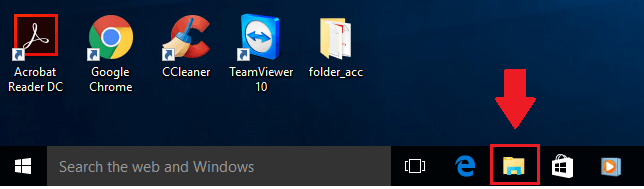
2. samm:
Otsige ekraani vasakus nurgas valikut „See arvuti”. Paremklõpsake nuppu „See arvuti” ja klõpsake nuppu „Halda”. See avab akna “Arvutihaldus”.
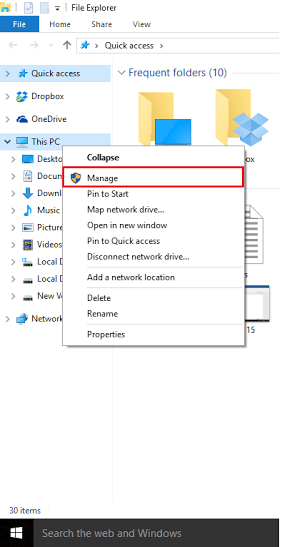
3. samm:
Otsige ekraani vasakus nurgas valikut „Salvestusruum”. Klõpsake jaotises „Salvestamine” valikul „Kettahaldus”.
Disk Management loetleb olulised arvud, nagu Köide (Ketta) nimi, Paigutus, Köide tüüp, Failisüsteem ja Plaatide olek.
Valige kettahalduse alumises osas kõvaketas (FAT32), mille peate NTFS-failisüsteemis teisendama. Paremklõpsake soovitud kõvakettal ja klõpsake nuppu "Format".
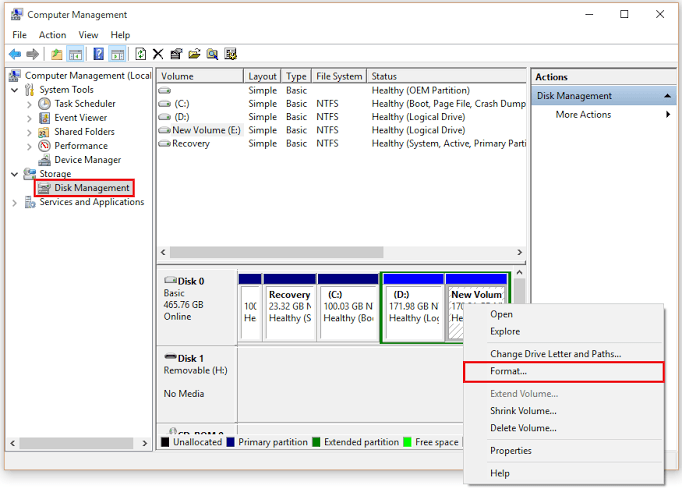
4. samm:
Jaotises „Failisüsteem” valige rippmenüüst „NTFS”. Valitud draivi vormindamiseks klõpsake nuppu OK.
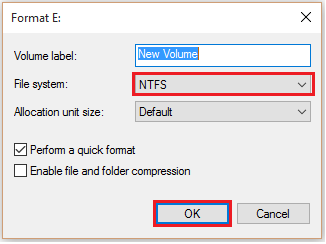
5. samm:
Ekraanile kuvatakse kinnitusdialoog, mis ütleb: „Selle köite vormindamine kustutab kõik sellel olevad andmed. Varundage kõik andmed, mida soovite enne vormindamist säilitada. Kas sa tahad jätkata?".
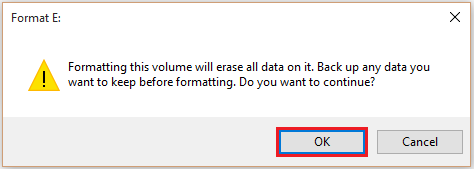
Muudatuste kinnitamiseks klõpsake nuppu OK.
Märkus. Teie valitud kõvaketas vormindab ja teisendab end NTFS-failisüsteemiks.


